Cách chỉnh ảnh bằng Xingtu dành cho người dùng Android và iOS
Nội dung
Ắt hẳn, chị em nào cũng hy vọng quá trình chụp ảnh sẽ lưu lại các khoảnh khắc lung linh nhất của mình. Tuy nhiên, khi nhìn ngắm lại thành quả vừa chụp lại không cảm thấy ưng ý, thông qua việc tận dụng cách chỉnh ảnh bằng Xingtu từ bài viết dưới đây, bạn có thể biến bức ảnh trở nên hoàn hảo hơn.
1. Đôi nét về app chỉnh ảnh Xingtu
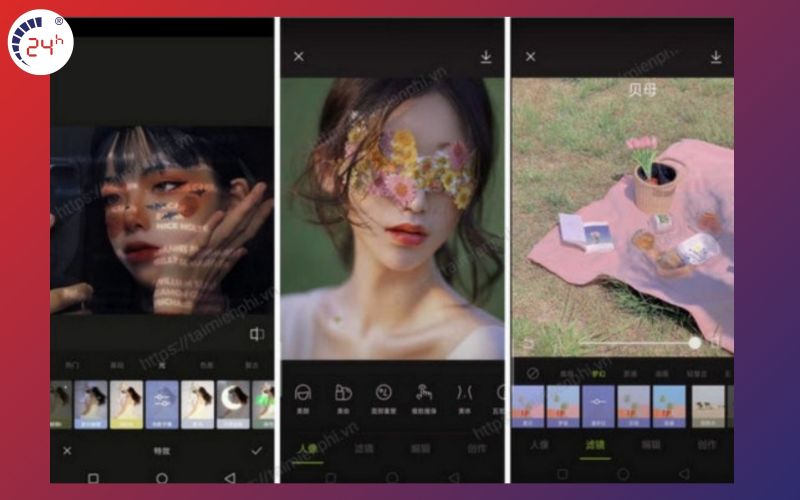
醒图 (Xingtu) là một app chỉnh ảnh Trung Quốc khá nổi tiếng, đặc biệt thu hút sự chú ý của đông đảo thế hệ người dùng trẻ hiện nay, Xingtu cung cấp nhiều công cụ chỉnh sửa, tạo điều kiện bạn dễ dàng tùy chỉnh để làm nên những bức ảnh trông thật ấn tượng cho riêng mình. Đặc biệt, chức năng làm nét ảnh trên Xingtu đang ngày được nhiều giới trẻ ưa chuộng và áp dụng cho nhiều bức ảnh lung linh của mình.
Việc tích hợp đa dạng các tính năng chỉnh ảnh, với các khả năng xóa, cắt ghép, tính năng trang điểm, chế độ làm đẹp, đi kèm với các bộ lọc, khả năng thêm chữ và icon độc đáo,… Xingtu trở thành một trong các ứng dụng không thể thiếu trong bộ sưu tập app chỉnh ảnh của chị em.
Xem ngay: Cách tải Huang You app về điện thoại dành cho người dùng Android và iOS đơn giản
2. Cách chỉnh ảnh bằng Xingtu đơn giản
Xingtu, một ứng dụng chỉnh ảnh đơn giản nhưng hiệu quả, cho phép bạn áp dụng các công thức màu sắc độc đáo và phong phú cho ảnh của bạn. Sau đây là cách sử dụng Xingtu để tạo ra những bức ảnh ấn tượng:
- Bước 1: Tải ứng dụng Xingtu từ cửa hàng ứng dụng của điện thoại bạn. Sau khi cài đặt xong, mở ứng dụng và chấp nhận các điều khoản sử dụng. Bạn sẽ thấy một nút màu đen ở góc dưới bên phải, hãy nhấn vào đó để bắt đầu chỉnh ảnh.
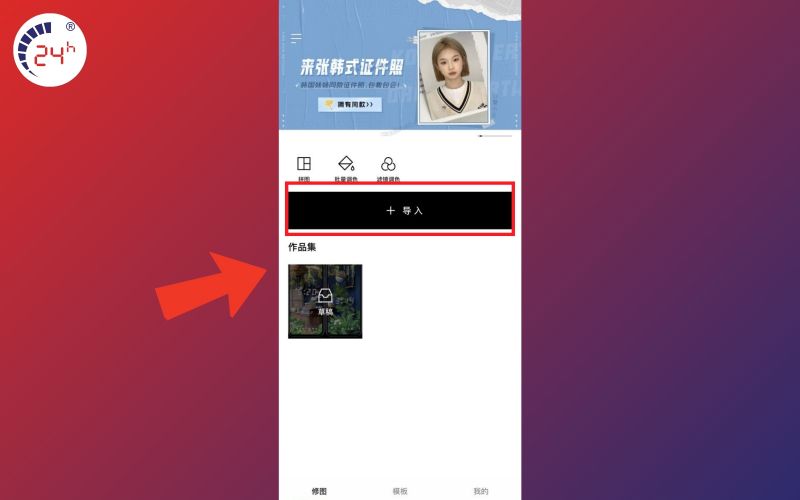
- Bước 2: Chọn ảnh mà bạn muốn chỉnh sửa từ thư viện ảnh của bạn hoặc chụp ảnh mới. Bạn sẽ thấy một giao diện với nhiều công cụ chỉnh ảnh khác nhau, như cắt, xoay, lọc, hiệu ứng, v.v. Bạn có thể thử nghiệm với các công cụ này để tùy biến ảnh theo ý bạn.
- Bước 3: Để áp dụng các công thức màu sắc, bạn hãy nhấn vào biểu tượng hình bánh răng ở góc trên bên phải. Bạn sẽ thấy một danh sách các công thức màu sắc được chia sẻ bởi cộng đồng Xingtu. Bạn có thể lướt qua các công thức này và xem trước hiệu ứng của chúng trên ảnh của bạn. Khi bạn tìm thấy một công thức mà bạn thích, hãy nhấn vào nó để áp dụng cho ảnh của bạn.
- Bước 4: Sau khi áp dụng công thức màu sắc, bạn có thể điều chỉnh độ mạnh yếu của nó bằng cách kéo thanh trượt ở dưới. Bạn cũng có thể kết hợp nhiều công thức màu sắc với nhau để tạo ra những hiệu ứng độc đáo hơn. Khi bạn hài lòng với kết quả, hãy nhấn vào nút lưu ở góc trên bên phải để lưu ảnh của bạn vào thư viện ảnh hoặc chia sẻ nó lên mạng xã hội.
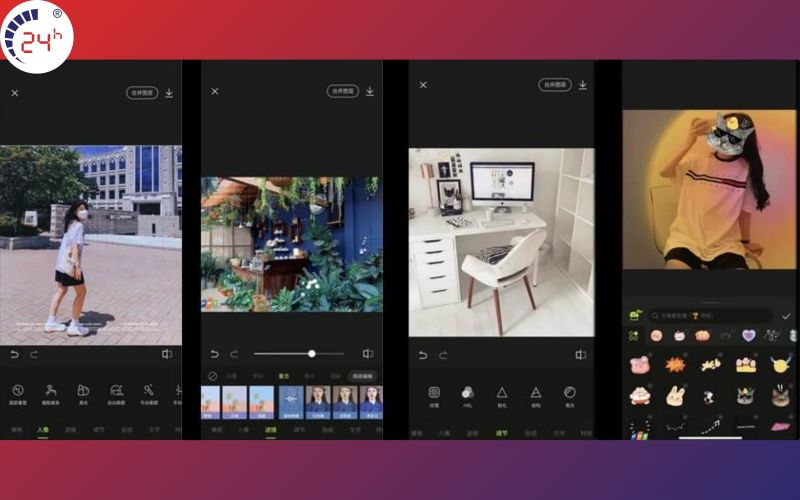
Vậy là hoàn thành cách chỉnh ảnh bằng Xingtu cơ bản. Bạn có thể thử nghiệm với nhiều công thức khác nhau như làm mờ, làm nét ảnh trên Xingtu để tạo ra những bức ảnh mang phong cách riêng của bạn.
Tìm hiểu thêm: Top 9 App chụp chân dung cho iPhone MIỄN PHÍ
3. Cách làm nét ảnh trên Xingtu
Bạn có thể sử dụng Xingtu để làm nét ảnh bị mờ hoặc không rõ nét bằng cách áp dụng bộ lọc Sharpen. Đây là cách thực hiện:
- Bước 1: Truy cập vào trang web Xingtu hoặc tải ứng dụng Xingtu về điện thoại của bạn.
- Bước 2: Chọn ảnh bạn muốn làm nét từ thiết bị của bạn hoặc kéo thả ảnh vào khung trên trang web.
- Bước 3: Nhìn sang bên trái màn hình, bạn sẽ thấy một danh sách các công cụ chỉnh sửa ảnh. Tìm và nhấp vào biểu tượng Sharpen, có hình một chiếc dao.
- Bước 4: Một thanh trượt sẽ xuất hiện, cho phép bạn tăng hoặc giảm độ nét của ảnh. Bạn có thể thử nghiệm với các mức độ khác nhau để xem kết quả trước khi quyết định.
- Bước 5: Sau khi hoàn thành quá trình làm nét ảnh trên Xingtu, bạn có thể nhấn vào nút Save Image ở góc trên bên phải để lưu ảnh về máy tính hoặc chia sẻ ảnh lên các mạng xã hội.
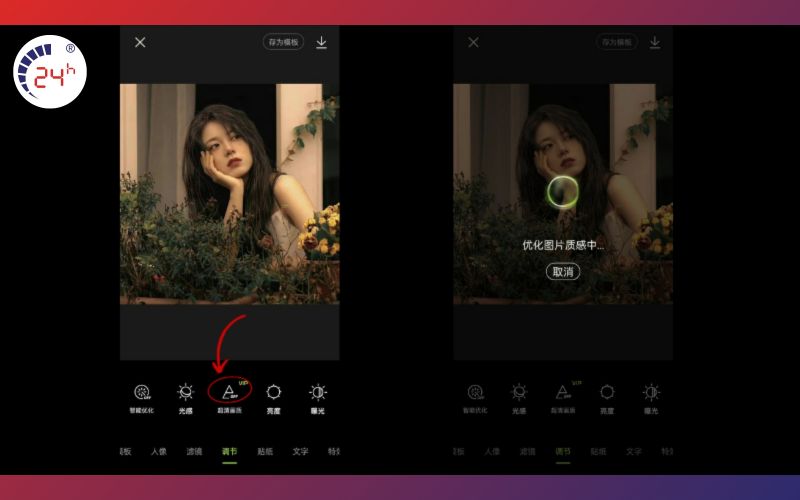
Lưu ý rằng, để sử dụng Xingtu, bạn cần có kết nối Internet ổn định. Ngoài ra, chất lượng ảnh cũng phụ thuộc vào độ phân giải, kích thước và dung lượng của ảnh gốc. Xingtu có thể không hỗ trợ các ảnh quá lớn hoặc quá nhỏ1.
Xem ngay: Wutacam là gì? Cách chụp ảnh ĐẸP LUNG LINH với Wutacam
4. Các làm mờ ảnh bằng Xingtu
Bên cạnh cách làm nét ảnh trên Xingtu, người dùng cũng khá ưa chuộng công cụ làm mờ ảnh của app chỉnh sửa này. Bạn có thể làm được điều đó với ứng dụng Xingtu, một ứng dụng chỉnh sửa ảnh miễn phí và dễ sử dụng. Sau đây là hướng dẫn chi tiết cách làm mờ ảnh trên Xingtu năm 2023:
- Bước 1: Tải và cài đặt ứng dụng Xingtu từ cửa hàng ứng dụng của điện thoại của bạn.
- Bước 2: Khởi động ứng dụng và chọn ảnh mà bạn muốn làm mờ từ thư viện ảnh hoặc chụp ảnh mới.
- Bước 3: Trên giao diện chỉnh sửa ảnh, nhấn vào biểu tượng hình bút chì để mở các tùy chọn chỉnh sửa. Sau đó, chọn tùy chọn “Làm mờ” để bắt đầu làm mờ phông ảnh.
- Bước 4: Kéo thanh trượt để điều chỉnh mức độ làm mờ theo ý thích của bạn. Bạn có thể xem trước kết quả trên ảnh.
- Bước 5: Ngoài ra, bạn cũng có thể thay đổi các thông số khác như độ sáng, tương phản, màu sắc, bộ lọc, khung ảnh, v.v. để làm cho ảnh của bạn thêm sinh động và phong cách.
- Bước 6: Khi bạn hài lòng với ảnh của mình, nhấn vào nút “Lưu” để lưu ảnh vào thư viện ảnh của bạn. Bạn cũng có thể chia sẻ ảnh của mình với bạn bè qua các mạng xã hội.
Chỉ với vài bước đơn giản, bạn đã có thể tạo ra những bức ảnh làm mờ phông ảnh đẹp như mơ với ứng dụng Xingtu năm 2023. Hãy thử ngay và khám phá thêm nhiều tính năng thú vị khác của ứng dụng này 1.
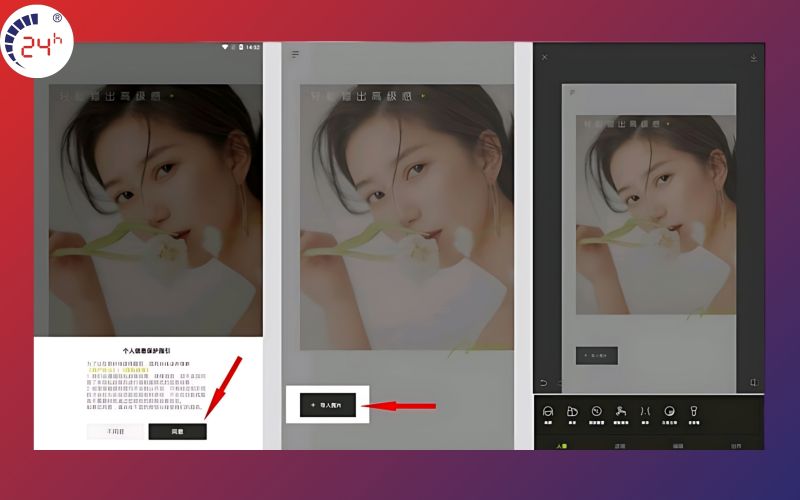
Khám phá ngay: 11+ công thức chỉnh ảnh trên iPhone không cần App
Hiểu rõ cách chỉnh ảnh bằng Xingtu theo các gam màu thịnh hành, đi kèm với việc lồng ghép đa dạng hiệu ứng làm đẹp khuôn mặt sẽ góp phần cải thiện chất lượng hình chụp tốt hơn ban đầu. Nếu bạn không thể sử dụng phần mềm do thiết bị gặp phải các vấn đề như màn hình đổ sọc, chảy mực, liệt cảm ứng… hãy để Bệnh Viện Điện Thoại Laptop 24h - dịch vụ sửa chữa điện thoại uy tín hỗ trợ kiểm tra và sửa chữa tận tình.
" "
Bài liên quan
Tuesday, 16/12/2025
11 cách bảo quản pin điện thoại bao gồm: 1. Duy trì mức pin lý tưởng từ 20% – 80% 2. Tránh sạc pin qua đêm hoặc sạc...
Monday, 15/12/2025
cách bảo quản điện thoại khi không sử dụng
Saturday, 13/12/2025
Chân sạc pin iPhone bị cháy do nhiều nguyên nhân như sử dụng cáp sạc kém chất lượng, cổng sạc bị bám bụi, sạc trong...
Saturday, 13/12/2025
cách kiểm tra màn hình khi mua điện thoại cũ











 Sửa Điện Thoại
Sửa Điện Thoại
















Hỗ trợ hỏi đáp 24/7 ( 0 bình luận )
Xem thêm
Thu gọn